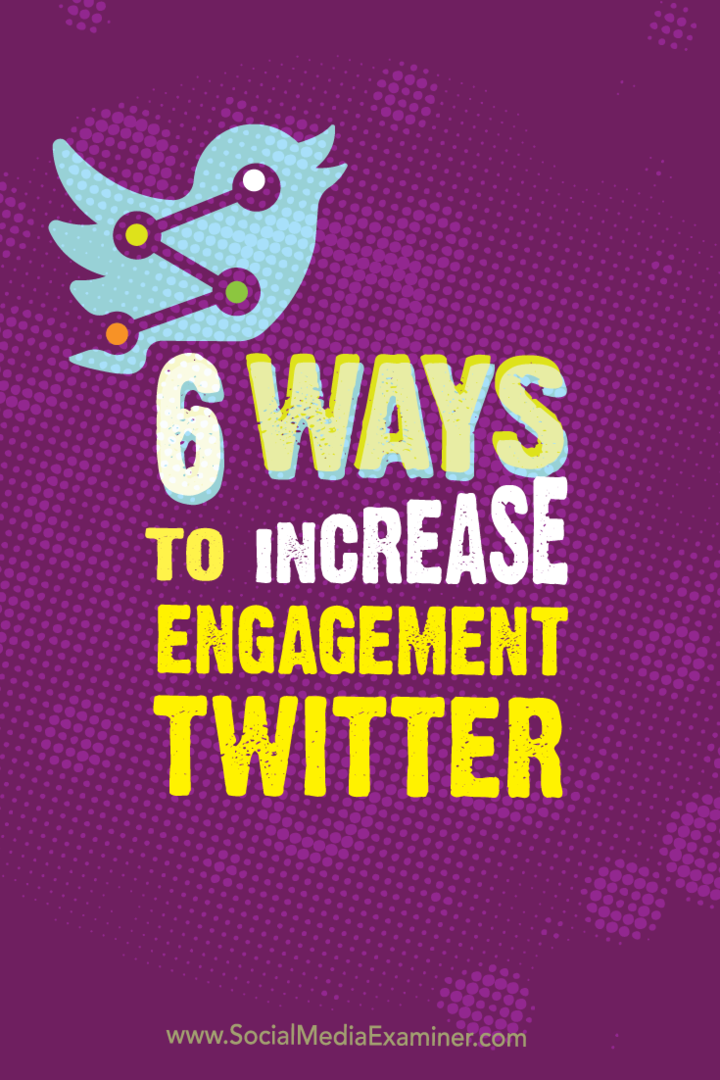Terakhir diperbarui saat

Anda tidak harus puas hanya dengan tampilan jam tangan di Apple Watch Anda. Jika Anda ingin mengubah keadaan, berpenampilan baik, dan mendapatkan informasi yang berbeda secara sekilas, inilah caranya.
Apakah Anda baru menggunakan perangkat yang dapat dipakai atau pengguna yang berpengalaman, Anda mungkin sudah tahu jam apel hadir dengan tampilan Watch bawaan. Mungkin yang tidak Anda ketahui adalah betapa mudahnya mengubahnya.
Tidak seperti Google Wear OS, Apple tidak mengizinkan pengembang pihak ketiga untuk membuat wajah untuk Apple Watch. Meskipun demikian, Apple Watch hadir dengan wajah asli dalam berbagai gaya dan kombinasi warna dengan lebih banyak ditambahkan setiap tahun kalender. Dengan watchOS 6, yang Apple rencanakan akan dirilis pada musim gugur ini, misalnya, perusahaan ini menambah enam wajah Watch baru, termasuk dua yang berfokus pada angka, tombol surya, compact modular, dan banyak lagi.
Untuk menggunakan wajah di
Menggunakan aplikasi Arloji untuk Mengubah Wajah Arloji Apple
Untuk menambahkan wajah baru ke Apple Watch Anda dari iPhone Anda:
- Ketuk Menonton aplikasi di layar Beranda iPhone Anda.
- Pilih menu Galeri Wajah di bagian bawah aplikasi.
- Ketuk pada wajah Anda ingin menggunakan.
Di galeri, wajah Apple Watch diatur berdasarkan abjad, meskipun yang baru juga tercantum di bagian atas layar.
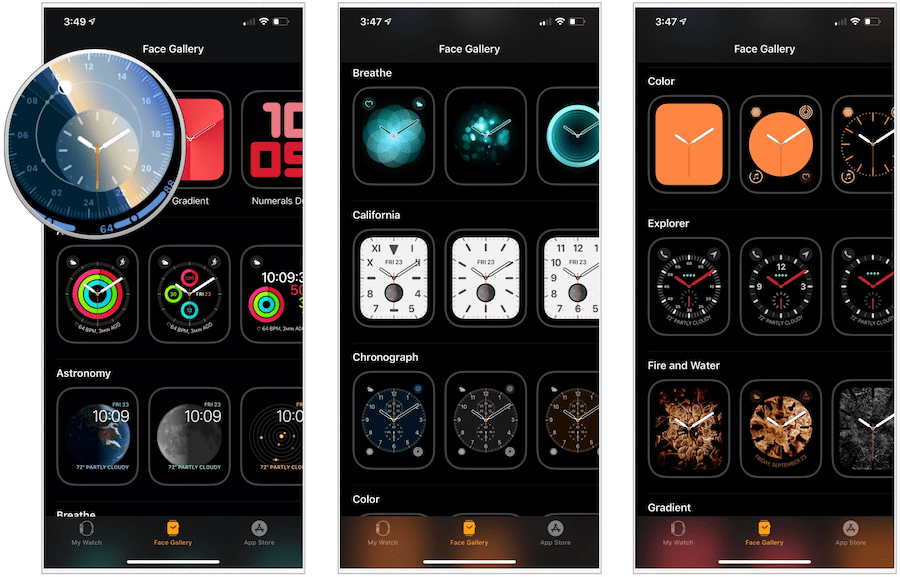
Setiap wajah Apple Watch mencakup berbagai komplikasi yang dapat Anda ubah; tergantung pada wajahnya, Anda juga dapat mengubah warna dan jenis dial (analog atau digital). Komplikasi didasarkan pada aplikasi yang Anda instal, baik asli maupun pihak ketiga. Misalnya, Anda akan menemukan komplikasi yang mencakup cuaca, kebugaran, olahraga, item kalender, dan banyak lagi.
Contoh Panggilan Surya
Wajah Solar Dial Watch baru menggunakan desain Infograph sebelumnya dan menambahkan dial surya ke pusat yang bergerak sepanjang hari, sehingga memungkinkan Anda untuk melacak bintang kita yang paling penting. Seperti halnya, seluruh warna tampilan Watch menyesuaikan. Saat Anda memutar Digital Crown, Anda dapat melihat kemana arah matahari berdasarkan waktu hari. Wajah Solar Dial mencakup empat slot komplikasi, plus Anda dapat mengatur jam antara analog dan digital.
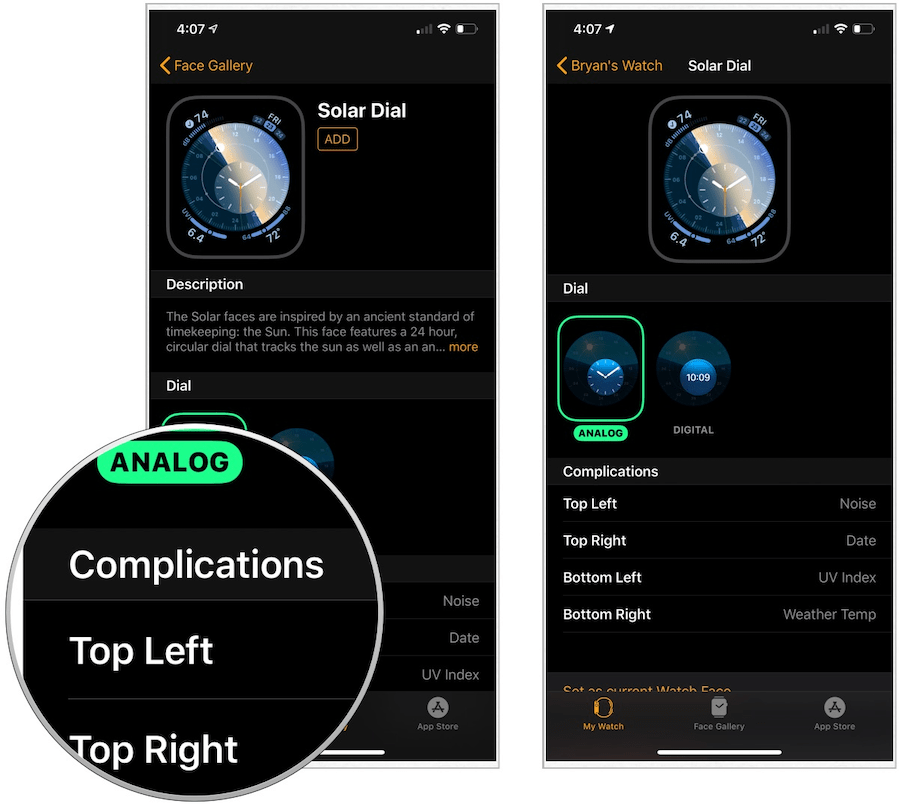
Contoh Angka Duo
Wajah watchOS 6 lainnya, Angka Duo, menampilkan angka besar yang menunjukkan waktu dalam sehari. Anda dapat mengubah warna angka, jenis angka, dan gaya. Tidak ada komplikasi pada wajah ini.
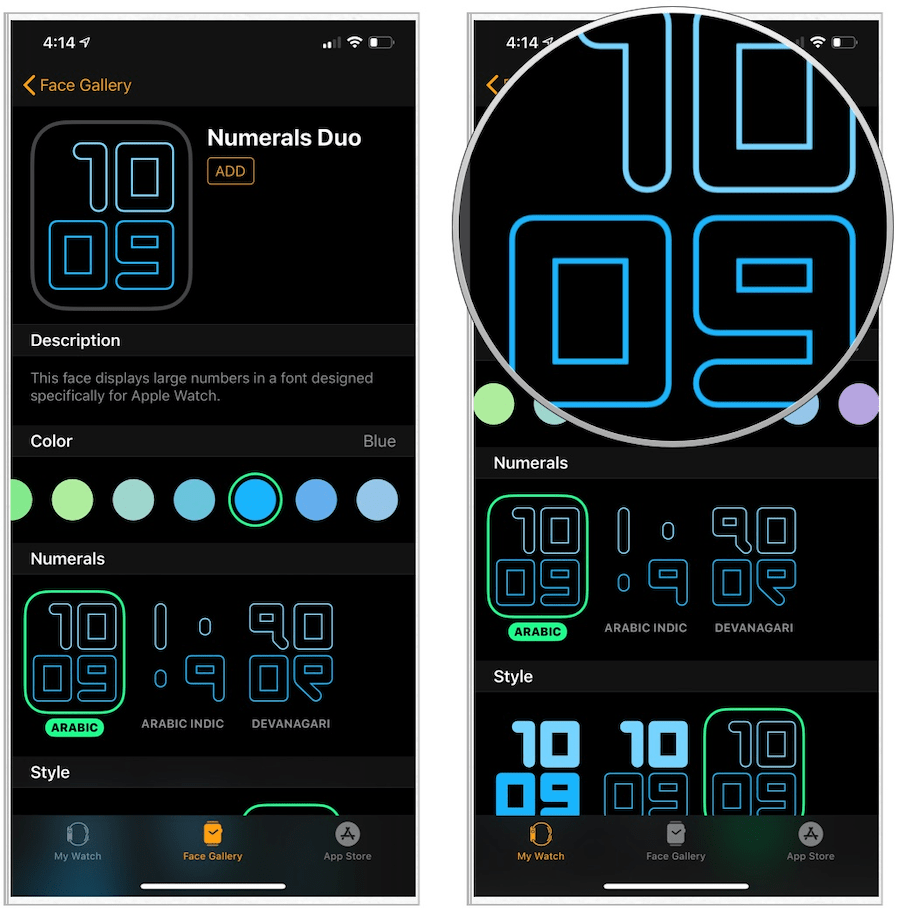
Terlepas dari tampilan Watch yang Anda pilih, setelah Anda selesai mengubah komplikasi, warna, dan opsi lainnya, ketuk Menambahkan di bagian atas layar. Wajah sekarang yang aktif di Arloji Anda; Anda dapat melihat ini, dan wajah Arloji lainnya, di aplikasi Arloji di bawah Jam tanganku tab.
Edit Wajah Arloji yang Ada di Aplikasi Arloji
Untuk mengubah tampilan Apple Watch Face yang ada menggunakan aplikasi iPhone:
- Ketuk pada Menonton aplikasi di ponsel Anda.
- Di bawah Wajah Saya di tab Tonton Saya, pilih Awasi wajah untuk mengedit.
- Membuat perubahan, tergantung pada wajahnya.
- Setelah selesai, gulir ke bawah dan ketuk Tetapkan sebagai Wajah Tontonan saat ini.
Wajah Arloji mencerminkan perubahan yang Anda buat.
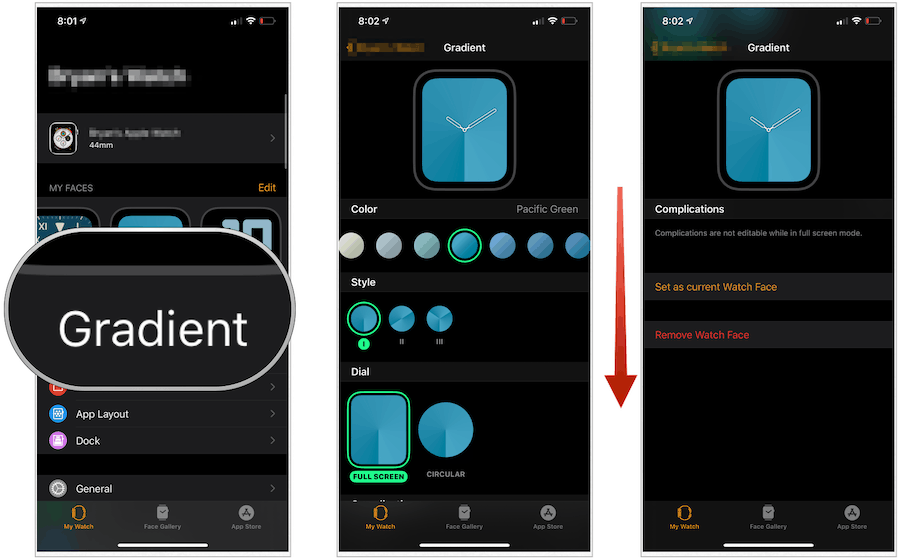
Menghapus Watch Watch di aplikasi Watch
Jika Anda ingin menghapus wajah Apple Watch yang ada menggunakan aplikasi iPhone:
- Ketuk pada Menonton aplikasi di ponsel Anda.
- Di bawah Wajah Saya pada tab Tontonan Saya, pilih Edit.
- Ketuk ikon tanda hubung merah di sebelah kiri wajah yang ingin Anda hapus.
- Pilih Menghapus.
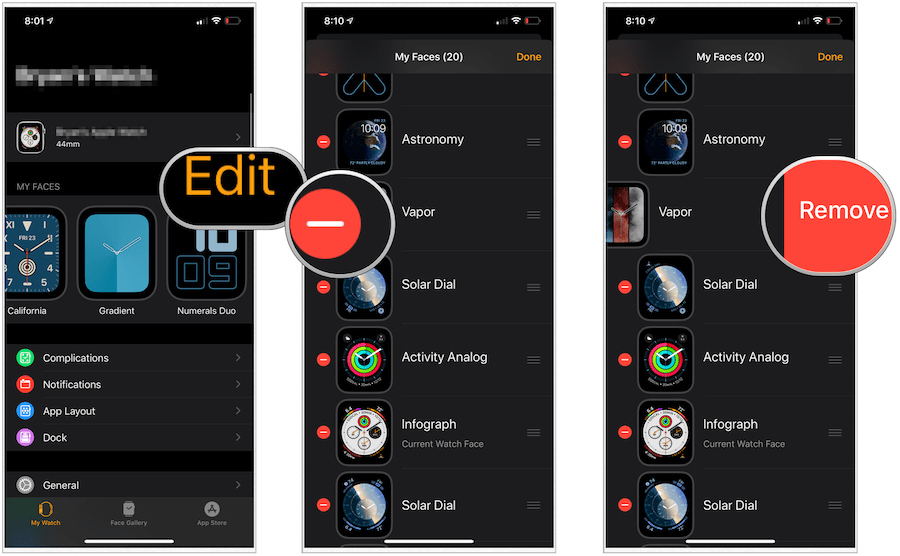
Menggunakan Apple Watch Itself
Anda juga dapat menambah, menyesuaikan, dan menghapus wajah dari perangkat yang dapat dipakai.
Menambahkan Wajah Baru di Apple Watch
Untuk menambahkan wajah baru di Apple Watch pada perangkat aktual:
- tekan Mahkota digital sekali untuk menavigasi ke tampilan Watch Anda.
- Tekan dengan kuat pada Wwajah gatal.
- Gulir ke kanan, lalu ketuk + di halaman Baru.
- Menggunakan Mahkota digital, gulir untuk menemukan wajah Tontonan yang ingin Anda gunakan.
- Ketuk wajah menggunakan.
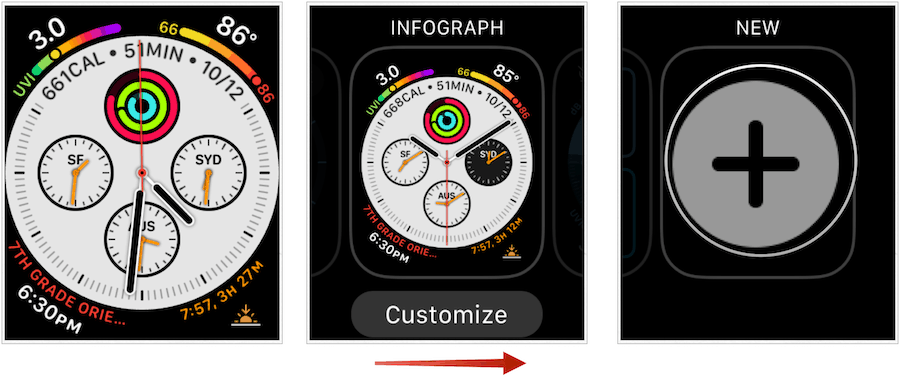
Mengubah Wajah di Apple Watch
Untuk melihat dan memilih wajah Apple Watch langsung dari perangkat yang dapat dipakai.
- tekan Mahkota digital sekali untuk menavigasi ke tampilan Watch Anda.
- Dengan jarimu, geser ke kiri atau kanan untuk menelusuri tampilan Watch yang tersedia. Ini akan mencakup tampilan Watch default dan yang Anda buat, tetapi tidak semua Watch Watch tersedia.
Berikut adalah tiga wajah Watch terbaru di perangkat saya:
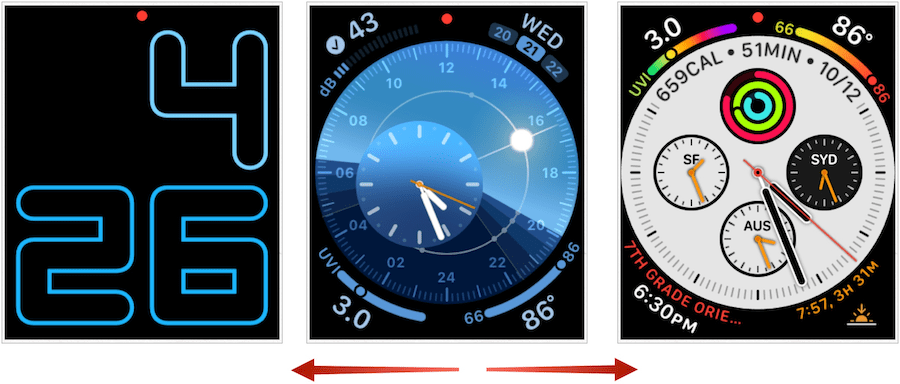
Untuk mengedit tampilan Watch di perangkat Anda:
- Geser ke Awasi wajah Anda ingin menggunakan.
- Tekan dengan kuat pada Awasi wajah untuk masuk ke mode kustomisasi. Anda juga dapat menggesek ke kanan atau kiri untuk menemukan tampilan Watch lain untuk disesuaikan.
- Keran Sesuaikan.
- Gerakkan ke kiri dan ke kanan dengan jari Anda ke Pilih Pilihan untuk wajah Watch. Biasanya, ini akan mencakup halaman di mana Anda dapat mengubah warna wajah dan halaman lain di mana Anda dapat menyesuaikan komplikasinya.
- Menggunakan Mahkota digital untuk menyesuaikan pengaturan Anda.
- Pada halaman dengan komplikasinya, ketuk pada area yang disorot untuk melakukan perubahan.
- Sekali lagi, gunakan Mahkota digital untuk menyesuaikan.
- Saat Anda selesai melakukan perubahan, ketuk pada Mahkota digital.

Menghapus Wajah di Apple Watch
Jika Anda tidak lagi ingin menggunakan tampilan Apple Watch di perangkat yang dapat dipakai, hapus langsung:
- tekan Mahkota digital sekali untuk menavigasi ke tampilan Watch Anda.
- Dengan jarimu, geser ke kiri atau kanan untuk menelusuri tampilan Watch yang tersedia.
- Geser ke atas pada Awasi wajah Anda ingin menghapus.
- Ketuk Menghapus ikon.
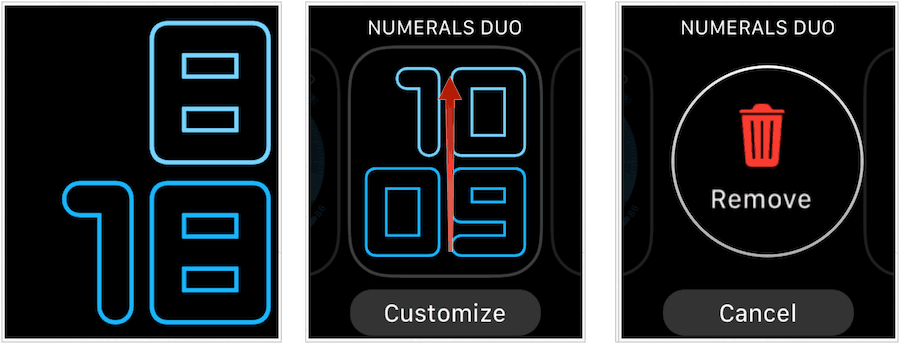
Menyimpulkan
Dengan diperkenalkannya watchOS 6 musim gugur ini, Apple akan menawarkan rekor 30 wajah berbeda untuk Apple Watch. Berkat komplikasi dan kemampuan untuk mengubah warna, antara tweak lainnya, Anda dapat membuat wajah-wajah ini unik agar sesuai dengan selera Anda. Ketika Anda bosan dengan mereka, Anda dapat membuat perubahan atau menghapusnya. Pilihan ada padamu! WatchOS 6 tiba berdampingan iOS 13, iPadOS 13, dan tvOS 13 akhir tahun ini.